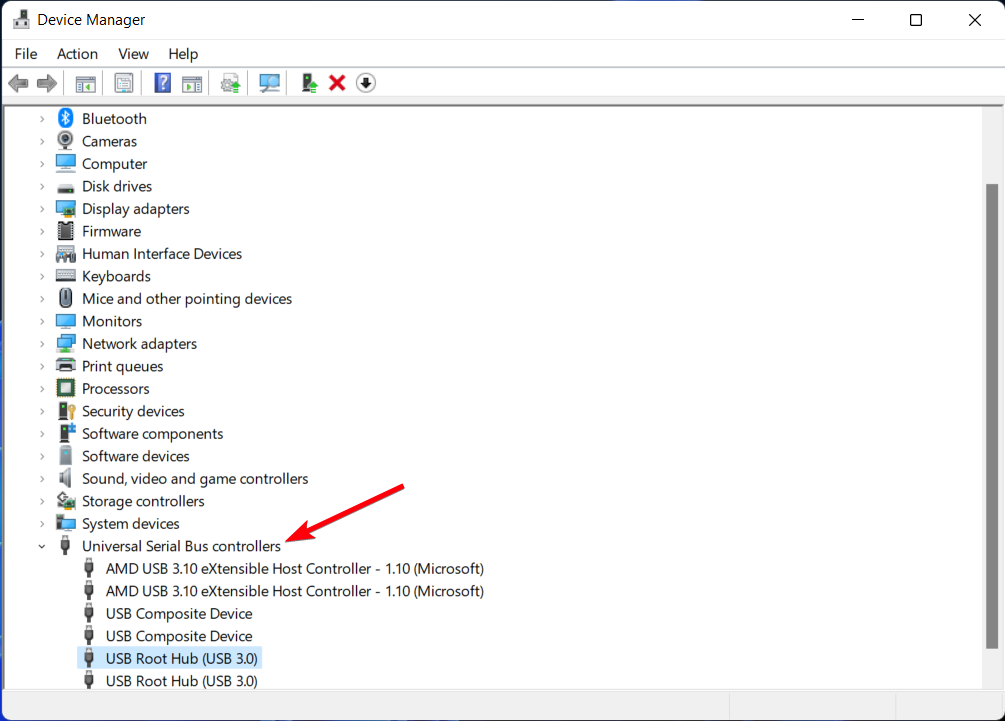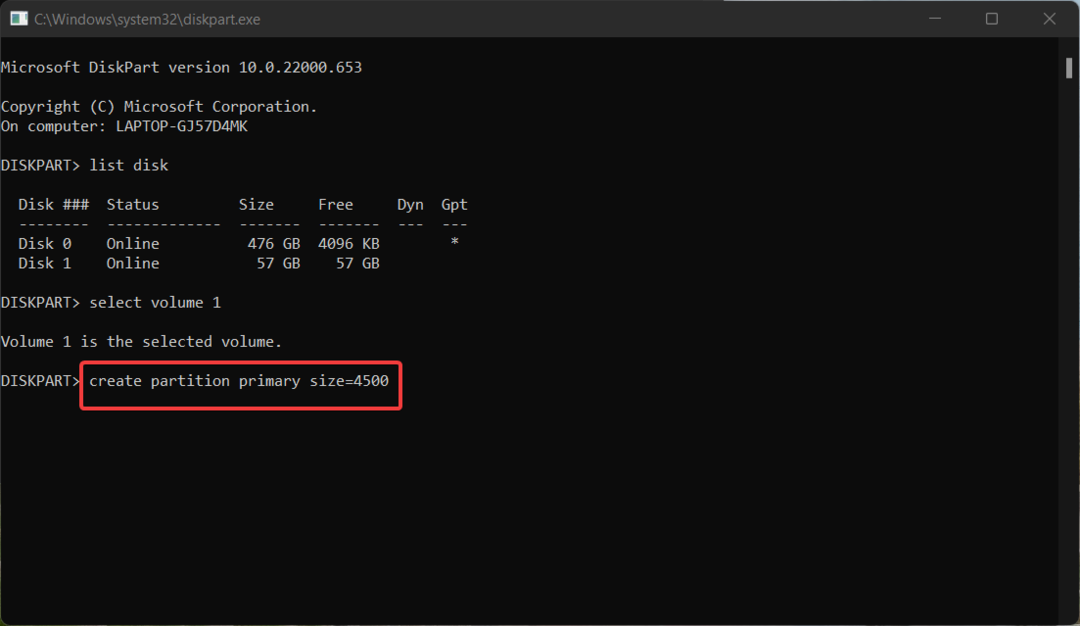Nedelsdami išbandykite šiuos greitus pataisymus
-
USB diskas, rodomas kaip nepaskirstytas, reiškia, kad jo nebegalima saugoti duomenims.
-
Neteisingas formatavimas ir virusinės infekcijos yra pagrindinės priežastys, kodėl rašiklio įrenginys staiga tampa nepaskirstytas.
- Naujo skaidinio sukūrimas išoriniame diske padės susigrąžinti nepaskirstytą vietą diske ir vėl panaudoti.
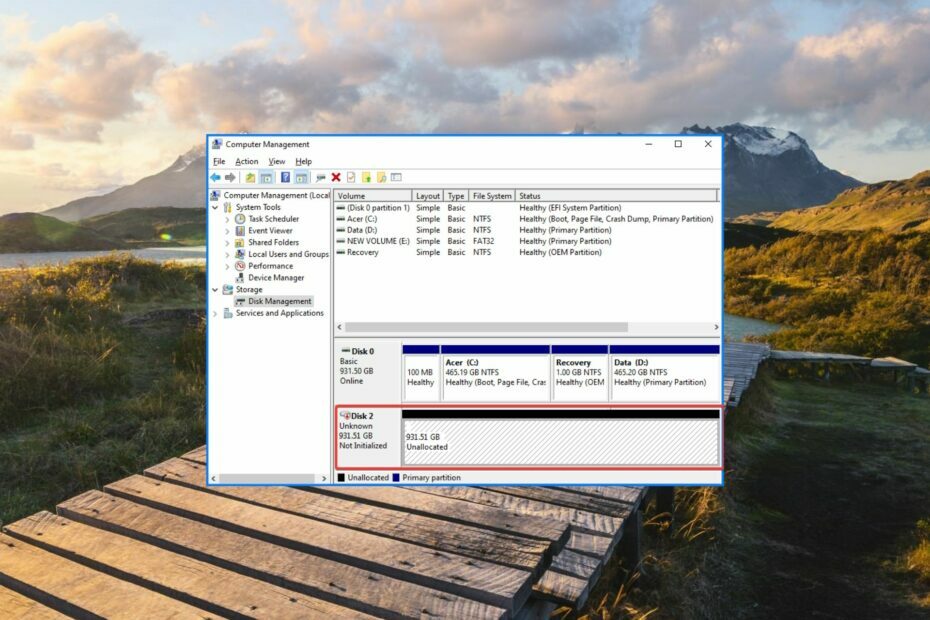
XĮDIEGTI PASPUSTELĖT ATSISIUNČIŲ FAILĄ
„Fortect“ yra sistemos taisymo įrankis, galintis nuskaityti visą jūsų sistemą, ar nėra pažeistų ar trūkstamų OS failų, ir automatiškai pakeisti juos veikiančiomis versijomis iš savo saugyklos.
Padidinkite kompiuterio našumą trimis paprastais žingsniais:
- Atsisiųskite ir įdiekite „Fortect“. savo kompiuteryje.
- Paleiskite įrankį ir Pradėkite nuskaitymą
- Dešiniuoju pelės mygtuku spustelėkite Remontas, ir pataisykite per kelias minutes.
- 0 skaitytojai šį mėnesį jau atsisiuntė Fortect
USB diskai, turintys nepaskirstytos vietos, reiškia, kad nebegalite pasiekti diske saugomų duomenų arba išsaugoti naujų duomenų. Kai USB diskas bus nepaskirstytas, jame bus labai mažai vietos saugykloje arba jis nebus matomas „File Explorer“.
Jei ieškote būdų, kaip paskirstyti nepaskirstytą USB atmintinės vietą, skaitykite toliau.
Kodėl mano USB atmintinėje yra nepaskirstytos vietos?
Jei keičiamame diske rodoma nepaskirstyta klaida, nepaisant to, kad yra failų ir aplankų, pateikiamos galimos to priežastys:
- Kenkėjiškų programų infekcija – Virusų ataka arba kenkėjiškų programų infekcija, išplitusi iš neapsaugoto kompiuterio, gali sukelti nepaskirstytos vietos diske. Nuskaitykite nuimamą diską naudodami a trečiosios šalies antivirusinė programa atsikratyti virusų.
- Nepilnas duomenų ištrynimas – Bet kokie trukdžiai ištrinant USB saugomus duomenis gali būti priežastis, kodėl USB atmintinėje staiga atsiranda nepaskirstytos vietos.
- Nesėkmingas skaidinys – Nesėkmingi bandymai skaidyti USB diską arba pakeisti skaidinių sistemą gali būti priežastis, kodėl rašiklio diskas rodo nepaskirstytą būseną.
- Nepavyko formatuoti – Neteisingai suformatavus arba netyčia ištrynus skaidinius, išorinis diskas taip pat gali tapti neprieinamas duomenims saugoti.
Nepaisant to, kodėl USB atmintinėje rodoma nepaskirstytos vietos diske problema, šiame vadove aptariami metodai padės lengvai ją išspręsti.
Kaip pataisyti nepaskirstytą vietą USB atmintinėje?
PASTABA
Prieš pradedant taikyti nurodytus metodus, rekomenduojame sukurti atsarginę duomenų, saugomų rašiklio įrenginyje, kopiją.
1. Sukurkite naują tomą naudodami disko valdymą
- Naudoti Windows + R spartusis klavišas paleisti Bėk dialogo lange, teksto laukelyje įveskite šią komandą ir paspauskite Įeikite klavišą, kad pasiektumėte Disko valdymas naudingumas.
diskmgmt.msc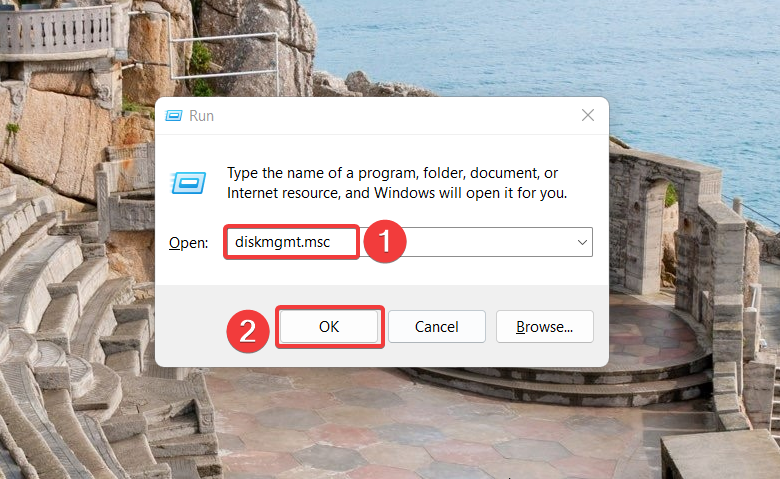
- Ieškokite nepaskirstyto USB disko, paprastai pavaizduoto kaip 1 diskas ir pažymėtas juoda juostele. Dešiniuoju pelės mygtuku spustelėkite nepaskirstytą diską ir pasirinkite Naujas paprastas tomas parinktį iš kontekstinio meniu.
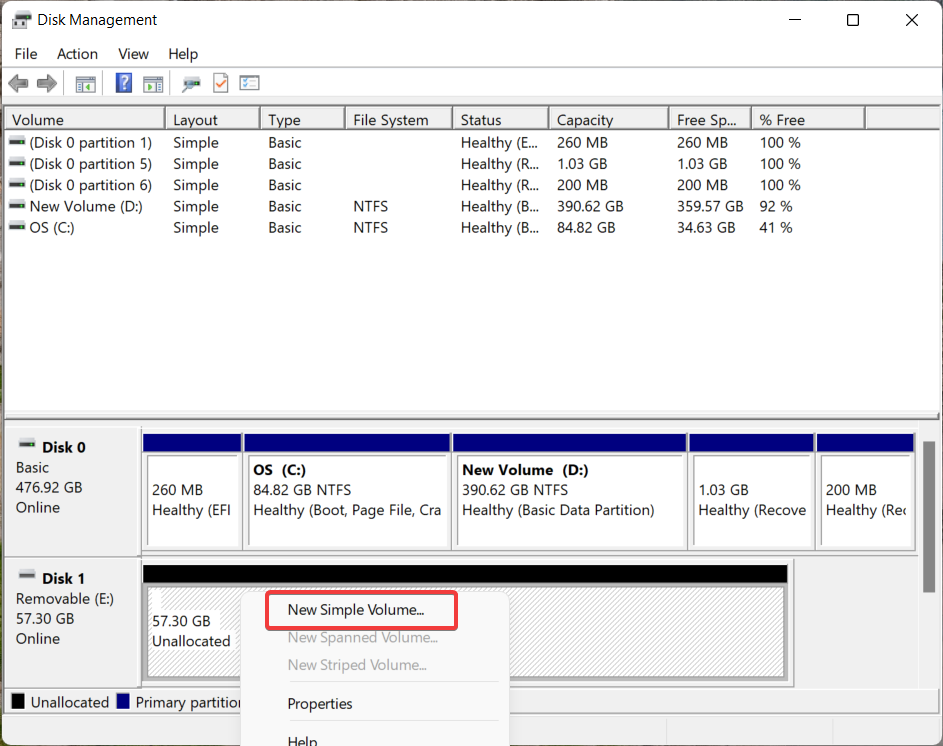
- Paspauskite Kitas mygtuką ant Naujas paprastas tomo vedlys norėdami sukurti naują tomą.
- Dabar nustatykite naujo skaidinio dydį padidindami arba sumažindami reikšmę ir paspauskite Kitas mygtuką dar kartą.
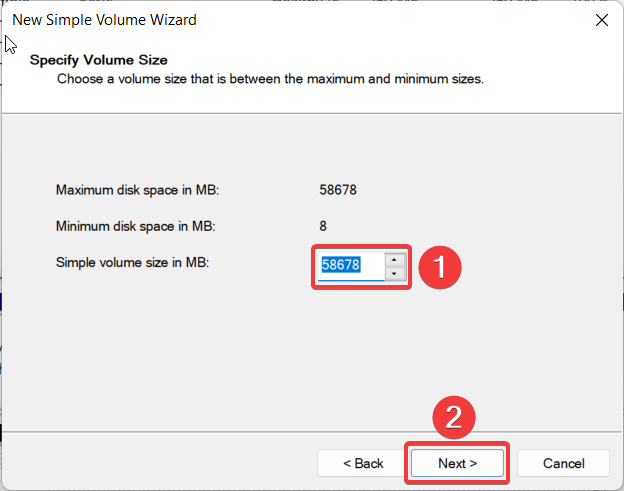
- Pasirinkite disko raidę, kurią norite priskirti naujam skaidiniui, ir paspauskite Kitas mygtuką.
- Viduje Formatuoti skaidinį nustatymus, pasirinkite Failų sistema išskleidžiamajame meniu pateikite naują pavadinimą kaip Tūrio etiketė, ir paspauskite Kitas.
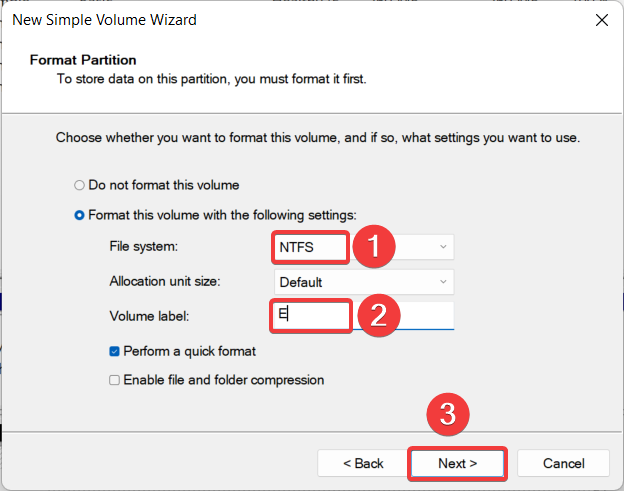
- Patikrinkite nustatymus ir paspauskite Baigti mygtuką, kad sukurtumėte naują skaidinį.
Eksperto patarimas:
REMIAMAS
Kai kurias kompiuterio problemas sunku išspręsti, ypač kai kalbama apie trūkstamus arba sugadintus sistemos failus ir „Windows“ saugyklas.
Būtinai naudokite tam skirtą įrankį, pvz Fortect, kuri nuskaitys ir pakeis jūsų sugadintus failus naujomis versijomis iš savo saugyklos.
Kai procesas bus baigtas, USB diskas, kuris anksčiau buvo rodomas kaip nepaskirstytas, dabar bus rodomas kaip tomas ir bus pavaizduotas disko raide.
Disko tvarkymas yra integruotas įrankis, leidžiantis valdyti šiuo metu prie kompiuterio prijungtus saugojimo įrenginius, įskaitant USB diską. Taigi galite naudoti šią funkciją norėdami sukurti naują skaidinį savo USB diske, kad išspręstumėte nepaskirstytos vietos problemą.
- 0x00000b11: Kaip ištaisyti šią klaidą „Windows 10“ ir „Windows 11“
- „Lenovo“ nešiojamojo kompiuterio juodas ekranas: kaip tai ištaisyti 5 veiksmais
- Kas yra klaida 0x80029c4a ir kaip greitai ją ištaisyti
- Kaip ištaisyti 0xc19001e1 Windows naujinimo klaidą atliekant 6 veiksmus
2. Naudokite „DiskPart“, kad padalitumėte USB diską
- Paspauskite Windows raktas, tipas cmd viršuje esančioje paieškos juostoje ir pasirinkite Vykdyti kaip administratorius iš rezultatų skyriaus.

- Paspauskite Taip mygtuką ant Vartotojo veiksmų valdymas iššokantis langas, kad paleistumėte komandų eilutę su administratoriaus teisėmis.
- Įveskite arba įklijuokite šią komandą ir paspauskite Įeikite klavišą, kad pasiektumėte Disko skaidinys įrankį komandų eilutėje.
disko dalis
- Pasirinkite Taip ant Vartotojo veiksmų valdymas paraginti.
- Tada vykdykite šią komandą, kad peržiūrėtumėte šiuo metu prie kompiuterio prijungtų diskų sąrašą ir jų numerį. Užsirašykite USB disko numerį su nepaskirstyta vieta.
sąrašo diskas - Įveskite šią komandą ir paspauskite Įeikite mygtuką, norėdami pasirinkti USB diską. Pakeiskite # su atitinkamu disko numeriu.
pasirinkite garsumą #
- Įveskite ir paspauskite Įeikite klavišą, kad įvykdytumėte šią komandą, kad sukurtumėte pirminį skaidinį. Pakeiskite n su pertvaros dydžiu.
sukurti skaidinį pirminis dydis=n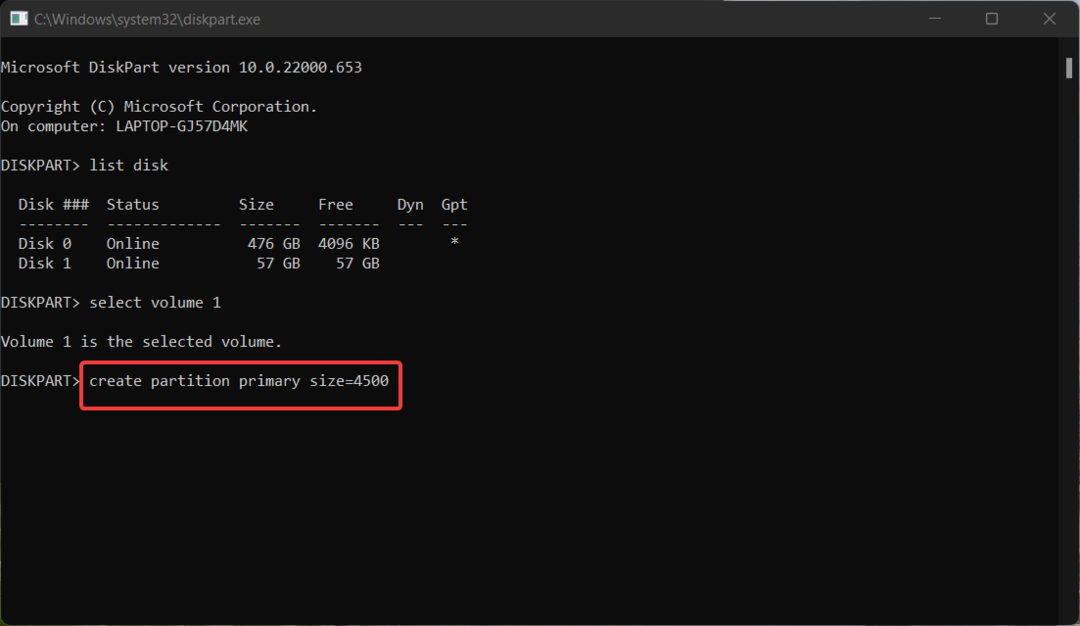
Galite naudoti DiskPart, disko skaidymo komandų eilutės įrankį, kad sukurtumėte naują skaidinį ir susigrąžintumėte nepaskirstytą vietą USB atmintinėje.
Tai yra du būdai, kaip sukurti naują tomą, kad pataisytumėte USB diską, kuriame rodoma nepaskirstyta būsena. Taip pat, jei USB atmintinė aptinkama, bet nepasiekiama, įgyvendinkite šiame vadove išvardytus sprendimus.
Taigi, ar dviem šiame vadove aptartais būdais pavyko ištaisyti USB diską, kuriame rodoma nepaskirstyta problema? Praneškite mums toliau pateiktuose komentaruose.
Vis dar kyla problemų?
REMIAMAS
Jei pirmiau pateikti pasiūlymai neišsprendė problemos, jūsų kompiuteryje gali kilti rimtesnių Windows problemų. Siūlome pasirinkti „viskas viename“ sprendimą, pvz Fortect efektyviai išspręsti problemas. Įdiegę tiesiog spustelėkite Peržiūrėti ir taisyti mygtuką ir tada paspauskite Pradėti remontą.